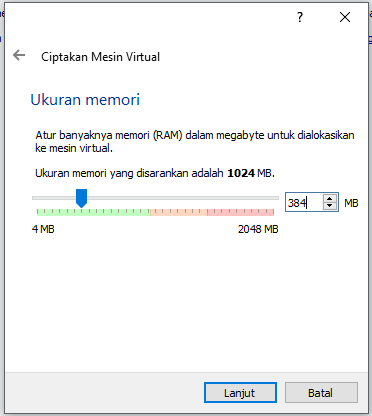Clamav adalah sebuah perangkat lunak antivirus bersumber terbuka yang gratis tanpa dipungut biaya sepersenpun. Aplikasi ini dilengkapi dengan antarmuka perintah untuk mengamati berkas-berkas dengan teliti. ClamAv memasukkan sebuah pemindai yang bisa mendeteksi lebih dari 50.000 virus, jenis virus worm dan trojan yang basis datanya memperbarui setiap hari secara otomatis di seluruh internet. Kali ini aku menggunakan ClamAv sebegai pendeteksi virus pada Linux-Debian dengan cara menginstall mesin virtual Linux-Debian Pada Virtual-Box seperti postingan yang sudah-sudah klik di sini https://azizahhtkj.blogspot.com/2019/11/konfigurasi-openssh-server-pada-debian-9.html.
- Buka Aplikasi VirtualBox pada PC atau Laptop yang Anda gunakan. Pastikan PC yang Anda gunakan connect Internet.
- Lalu kita buat mesin baru pada VirtualBox. Dengan cara klik menu NEW atau BARU.
- Lalu kita isi list di bawah ini. Saya menggunakan Linux karena saya akan menggunakan versi Debian (64-bit).
- Setelah itu kita atur RAM yang akan digunakan untuk proses installasi webmin. Di sini saya menggunakan 384MB. Agar PC yang saya gunakan tetap stabil dan tidak Hang.
- Kita akan lanjut ke perintah memasukkan harddisk. Disini saya menggunakan harddisk virtual yang ada. Lalu klik icon folder.
- Kita masukkan CD/DVD webmin.vhd yang sudah kita download sebelumnya. Lalu klik Open.
- Maka akan muncul gambar seperti di bawah ini lalu klik BUAT atau CREATE.
- Lalu kita klik icon PENGATURAN atau SETTINGS.
- Setelah itu kita masuk ke JARINGAN atau NETWORK. Lalu kita isi Adaptor 1 dengan Adaptor Ter-bridge dan Adaptor 2 dengan Host-Only.
- Kita telah selesai membuat mesin VirtualBox. Lalu kita mulai proses installasi dengan klik icon MULAI atau START.
- Lalu kita login sebagai root.
- Untuk konfigurasi IP Address kita ketikkan "nano /etc/network/interfaces".
- Lalu kita isi list di bawah ini. Pada eth0 saya menggunakan IP Address yang satu network dengan PC yang saya gunakan dan eth1 IP Addressnya apa aja.
- Lalu CTRL+X kemudian Y.
- Untuk konfigurasi DNS Server ketikkan perintah "nano /etc/resolv.conf".
- Lalu kita isi list di bawah ini. Saya menggunakan DNS Server 8.8.8.8.
- Lalu CTRL+X kemudian Y.
- Untuk memunculkan hasil konfigurasi kita restart terlebih dahulu dengan ketikkan perintah "/etc/init.d/networking restart".
- Lalu kita masukkan ketiga Binary ke dalam mesin Virtual. (debian-9.4.0-i386-DVD-1.iso, debian-9.4.0-i386-DVD-2.iso, debian-9.4.0-i386-DVD-1.iso). Dengan Klik Peranti→Drive Optik→Lalu pilih Binary.
- Setelah memasukkan Binary maka kita tambahkan ke konfigurasi Debian dengan cara "apt-cdrom add".
- Lalu kita Update Binary yang kita gunakan dengan ketikkan perintah "apt-get update".
- Lakukan hal yang sama sampai ketiga Binary dimasukkan semua.
- Lalu kita install Clamav dengan perintah "apt-get install Clamav".
- Jika ada perintah di bawah ini maka kita Y lalu enter.
- Jika ada perintah memasukkan Binary maka kita masukkan sesuai dengan perintahnya.
- Tunggu proses Installasi sampai selesai setelah selesai kita cek dengan ketikkan "ps ax I grep clamav".